功能简介
伙伴云提供了非常细致全面的权限设置功能,你可以根据实际使用需求自定义团队成员的使用权限。如图所示,你可以设置多个权限组,每个权限组中的成员会获得不同的数据管理权限,实现灵活、贴合业务的权限管理。
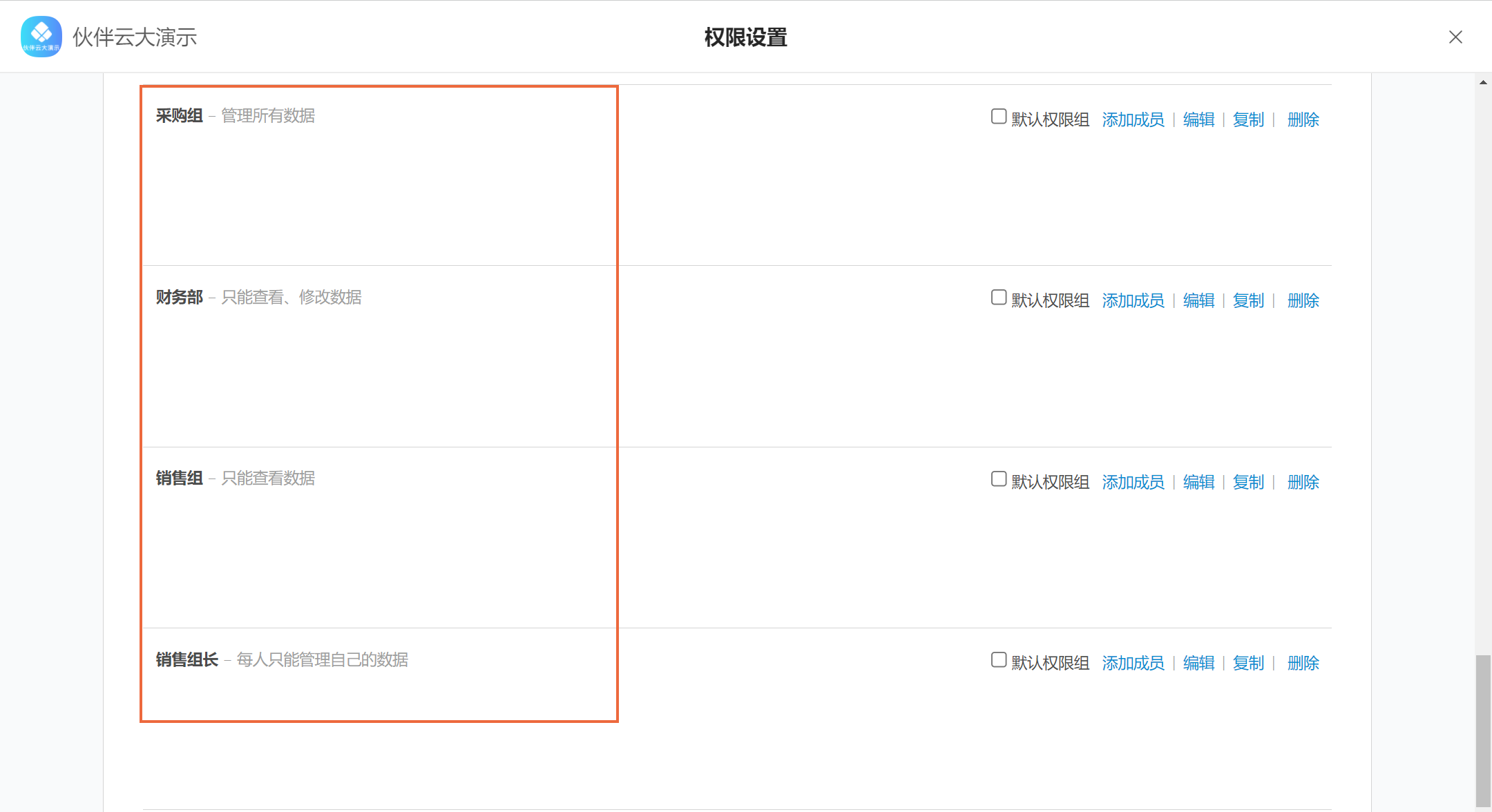
设置方式
进入表格页面,找到需要设置的表格。点击右上角,选择【权限设置】。
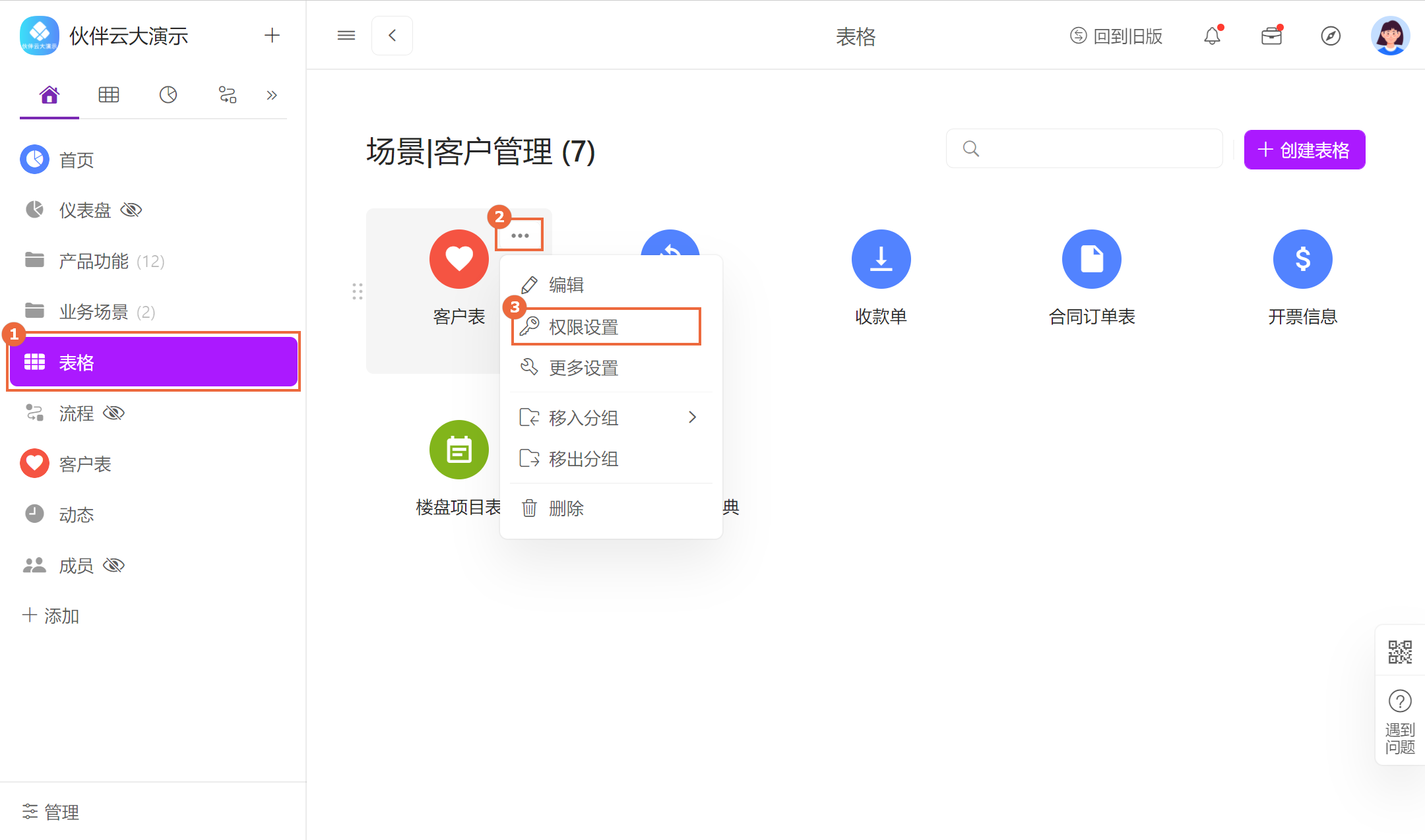
点击页面末端【添加权限组】。
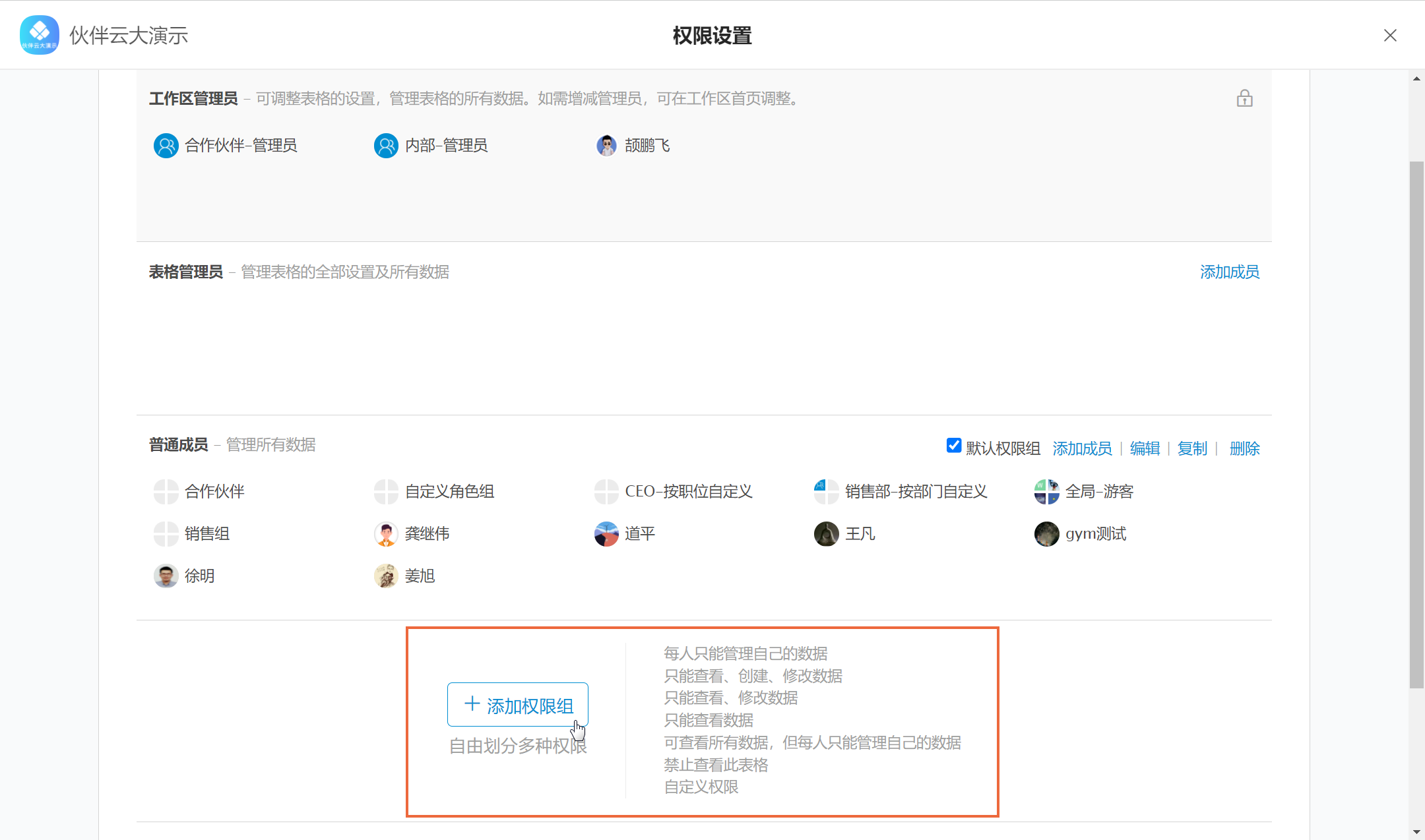
设置权限组名称和权限,点击保存后即完成添加权限组。

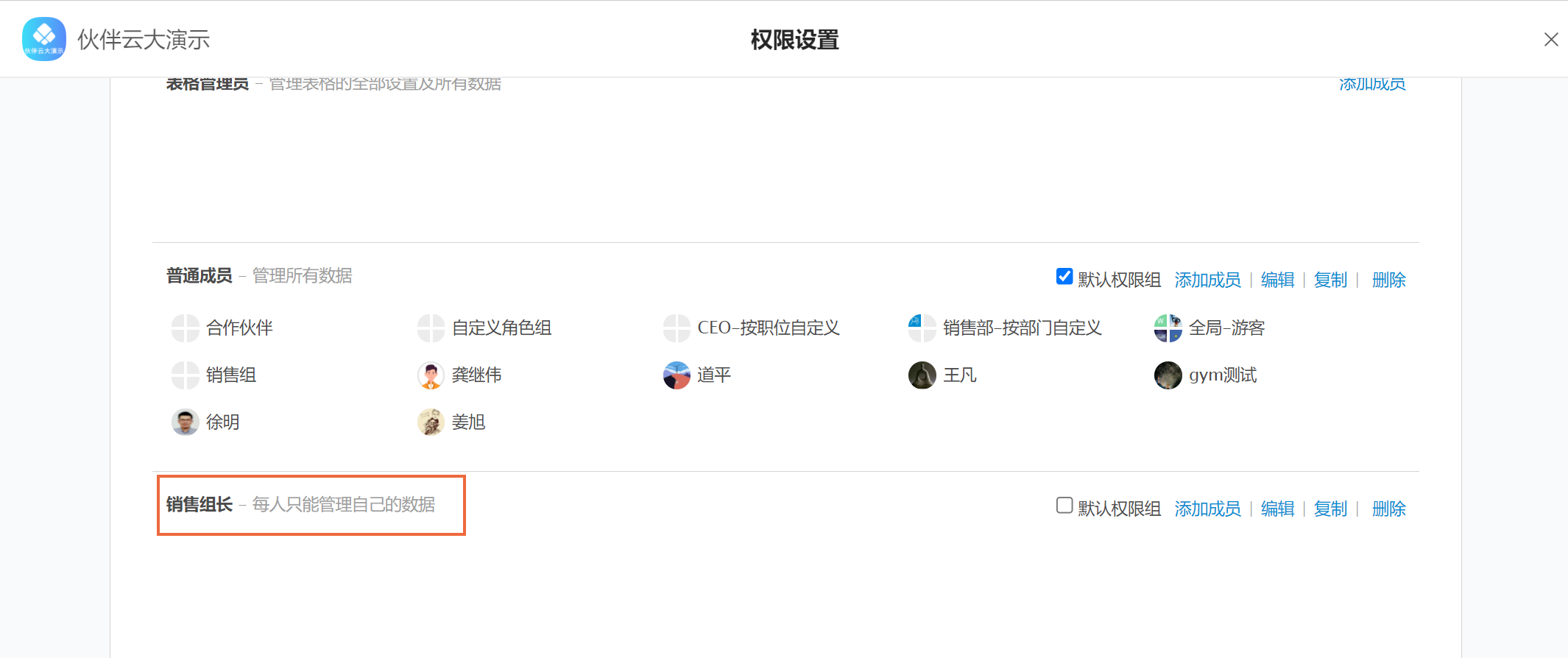
应用场景示例:公私海权限部分配置
以客户管理场景为例,来介绍公私海的权限配置
1. 客户信息登记表结构展示
以下对表格结构进行简化,保留关键字段方便展示功能。
- 客户信息登记表
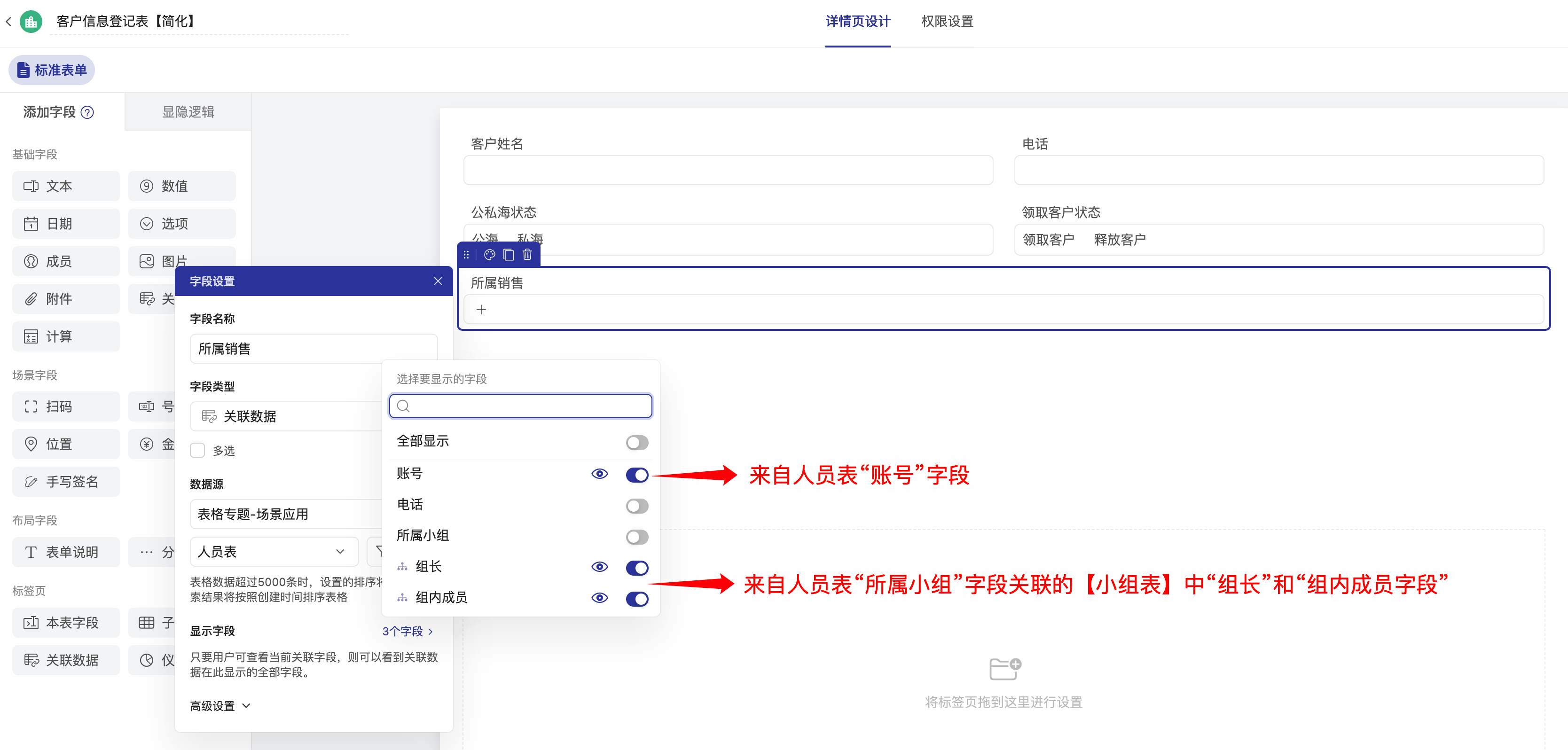
- 人员表
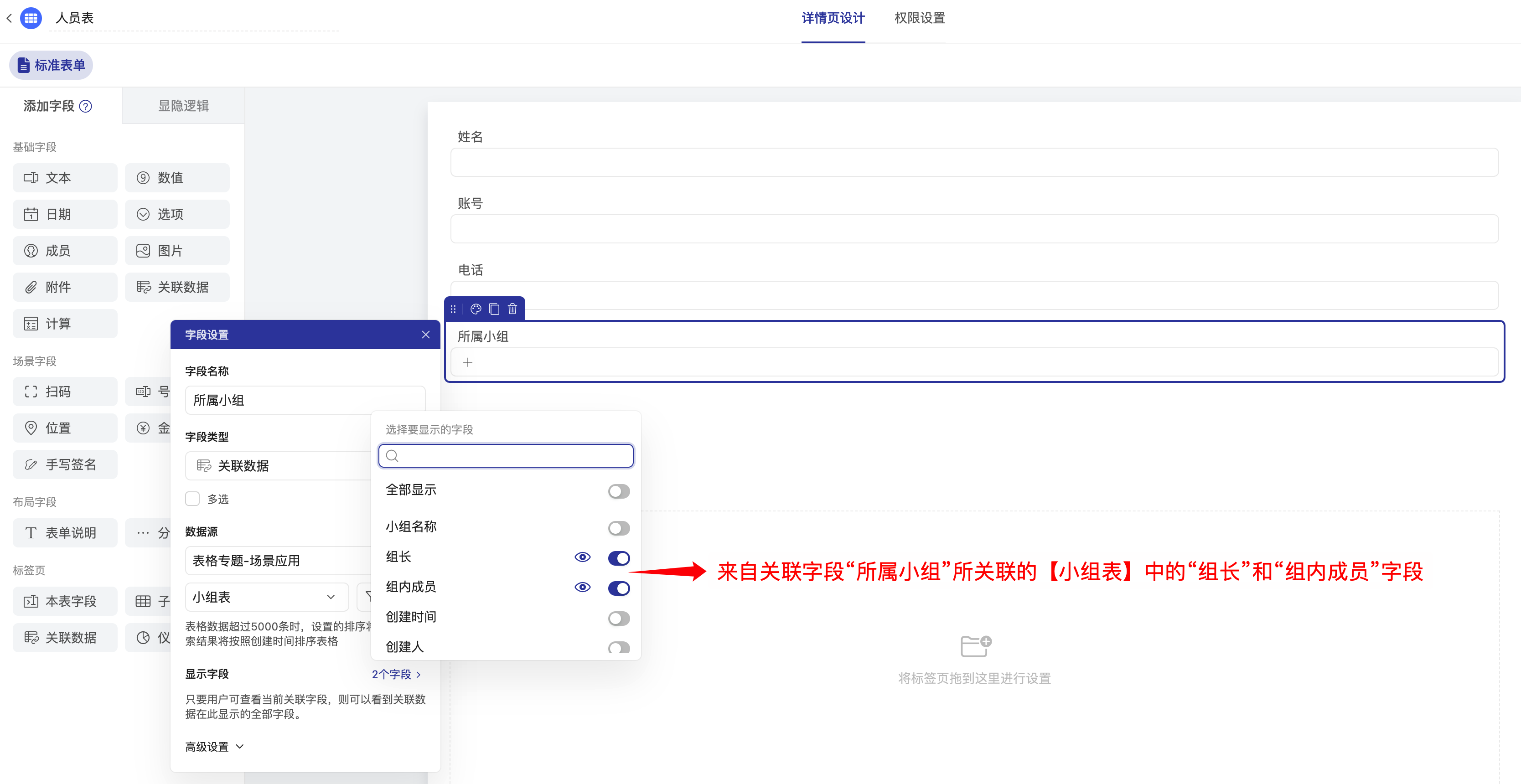
- 小组表
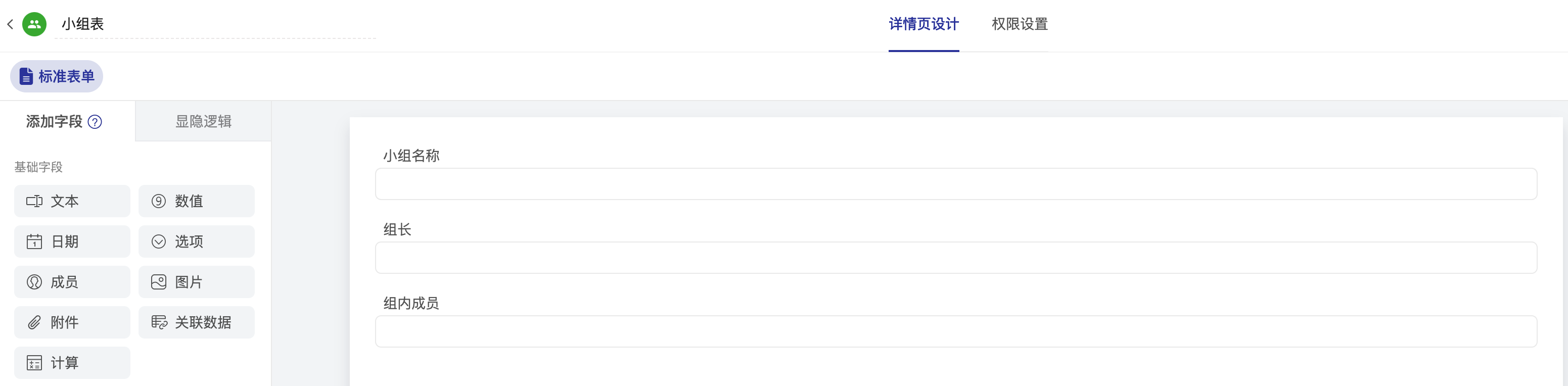
2. 权限需求及配置
2.1 权限规则及拆解
根据公私海场景需求,针对【客户信息登记表】对销售释放的权限规则如下:
- 销售能查看公海的所有客户数据,可以修改“领取客户”字段,但不能看到客户联系方式
- 销售能查看私海属于自己的客户数据,但不可以修改客户的姓名、联系方式、所属销售、公私海状态字段
- 销售可以创建新的客户数据
- 销售组长可以查看本组所有人的客户数据,但无法查看自己私海客户以外的客户联系方式,且仅能管理自己的客户数据
根据以上需求我们可以拆解出以下几种权限:
- 公海权限:所有销售能够查看公海数据,能够修改“领取客户”字段,但不给查看联系方式权限
- 私海权限:所有销售能够查看自己的客户数据,但不允许修改客户姓名、电话、所属销售、公私海状态字段
- 创建新数据权限:无论公私海客户数据,销售都可以创建
- 销售组长权限:查看本组内所有人客户数据(除客户联系方式),但只能修改自己私海的客户数据,同样不可以修改客户姓名、联系方式、所属销售、公私海状态字段
依照拆解的规则,我们来依次设置权限。
2.2 权限配置步骤分讲
2.2.1 创建角色组
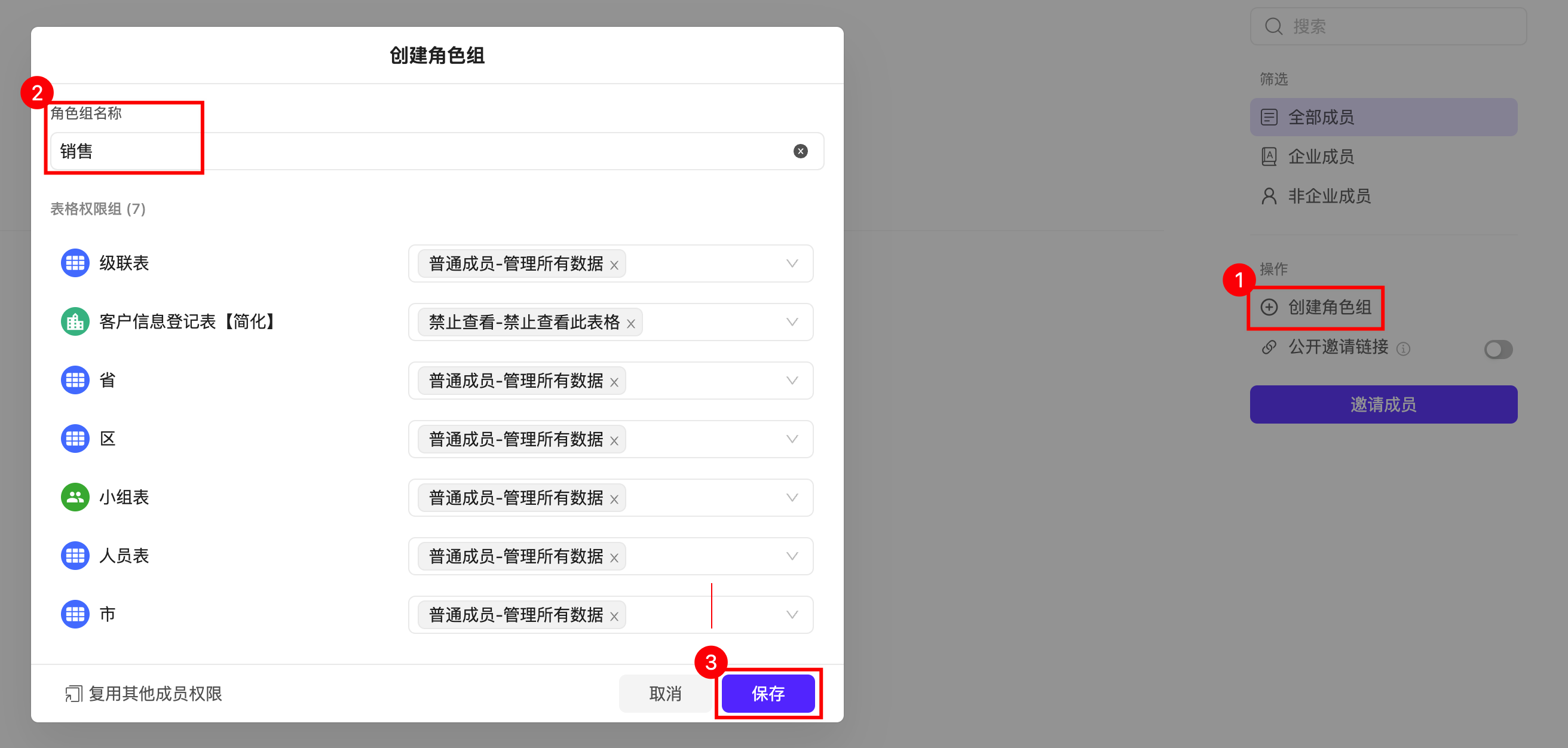
效果如下:
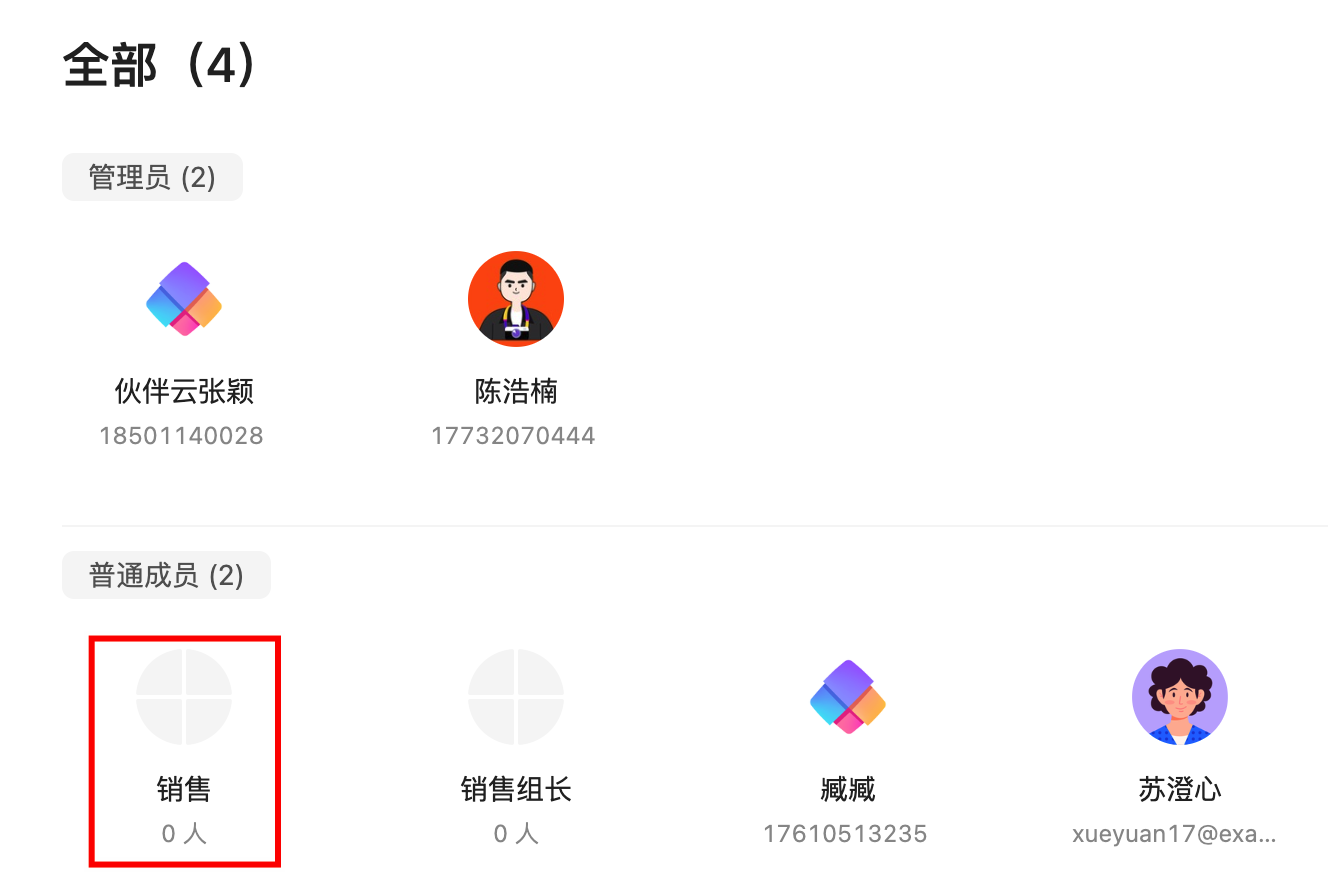
2.2.2 调整角色组
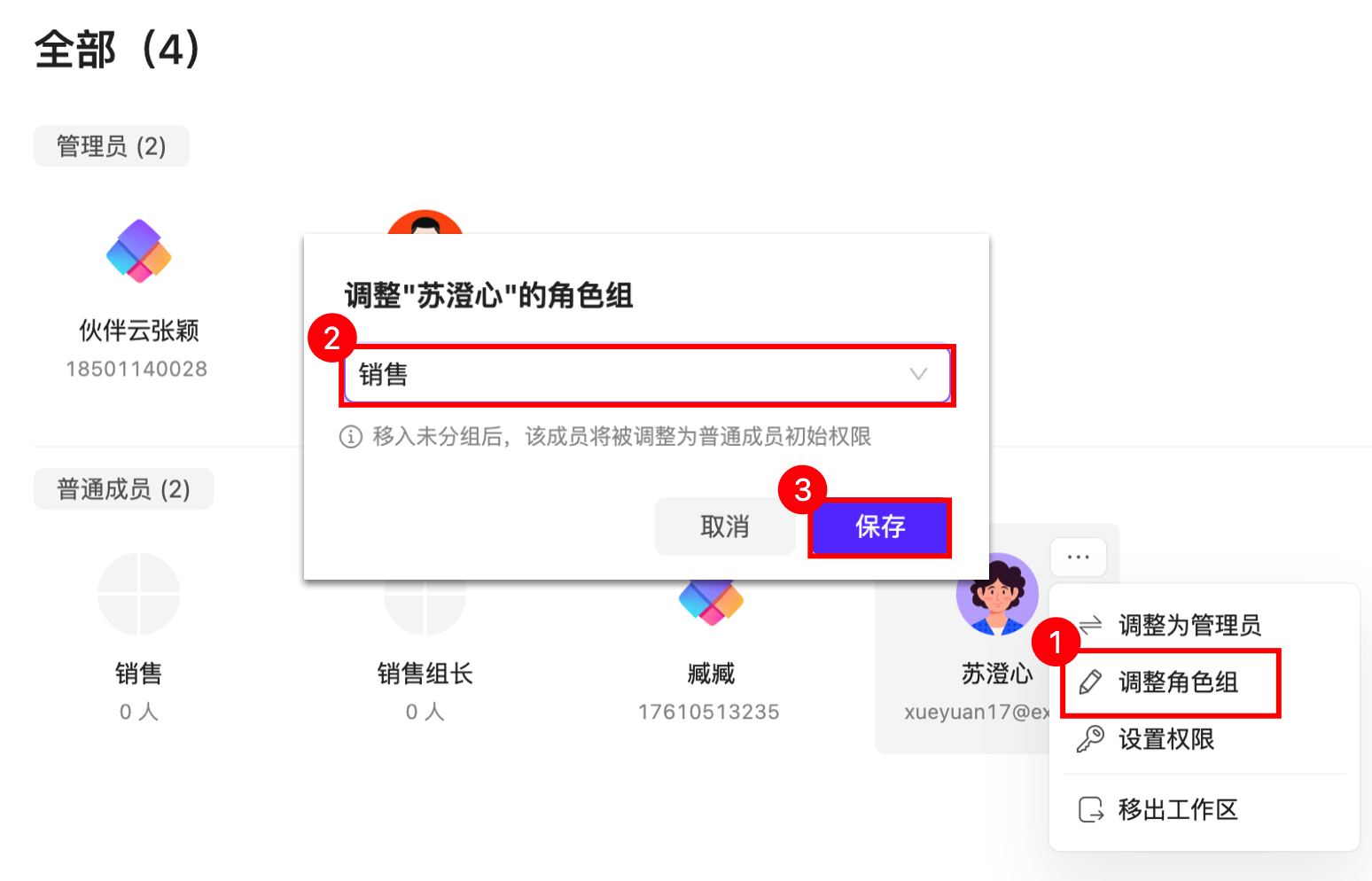
用同样的方式创建销售组长角色组,并将另一个账号调整到改角色组,效果如下:

2.2.3 配置表格权限-功能入口

2.2.4 配置表格权限-公海权限
公海权限要求:所有销售能够查看公海数据,能够修改“领取客户”字段,但不给查看联系方式权限
如下图所示,新建的表格会默认有一个管理所有数据的权限组,我们可以在此基础上修改为自己需要的,也可以创建一个新权限组。
这里我们修改已有的这个权限组,点击编辑。
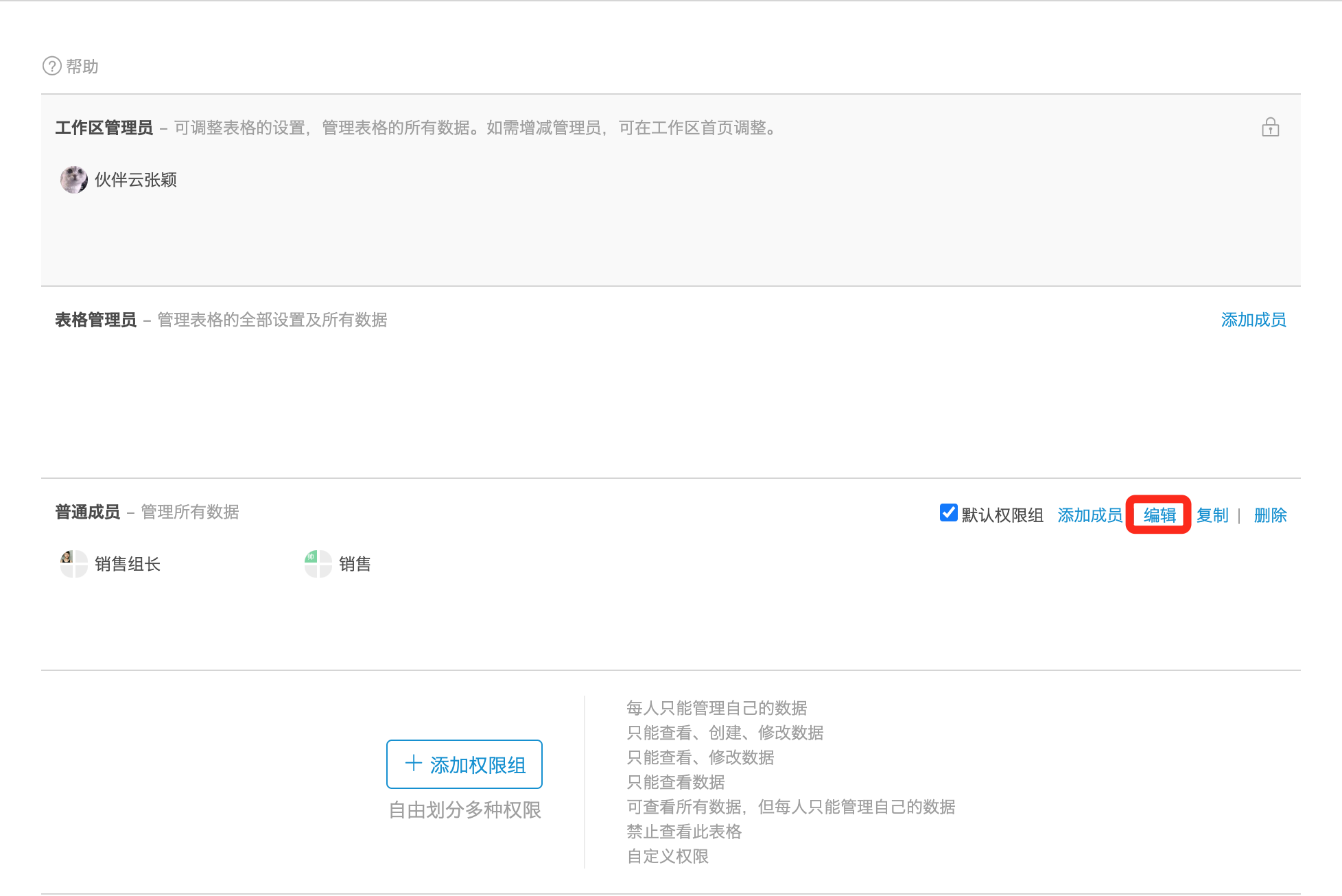
编辑权限如下4个步骤:
- 为权限组命名为“公海权限”
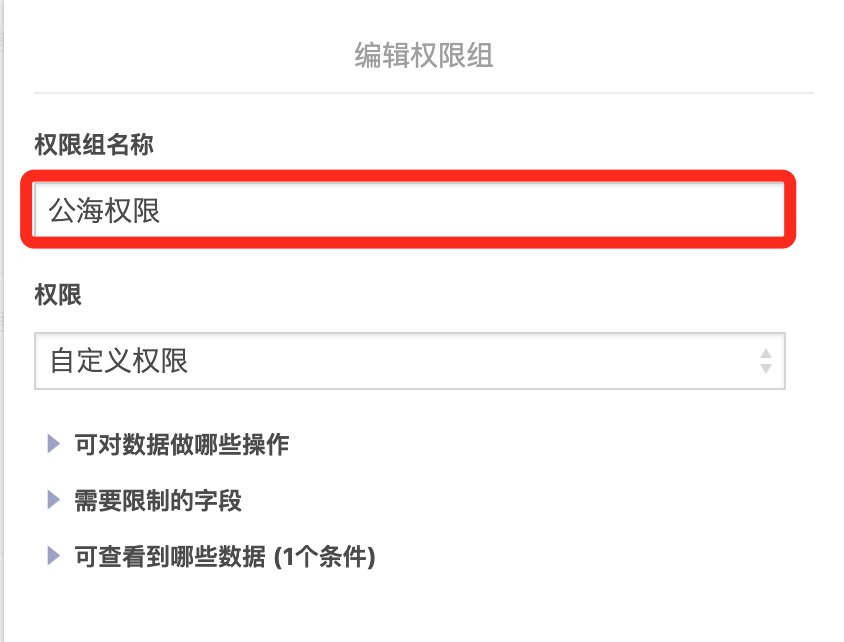
- 选择权限:由于公海权限可以查看全部公海数据,且可以修改“领取客户状态”字段,但**不能查看“电话”**字段,因此我们需要权限可以进行三重设置:
- 可对数据做哪些操作:用于设置查看、修改权限
- 需要限制的字段:用于控制“可以修改‘领取客户状态’字段”、“不能查看‘电话’字段”
- 可查看到哪些数据:用户筛选“公海数据”
我们从权限备选项中筛选最终选择“自定义权限”:
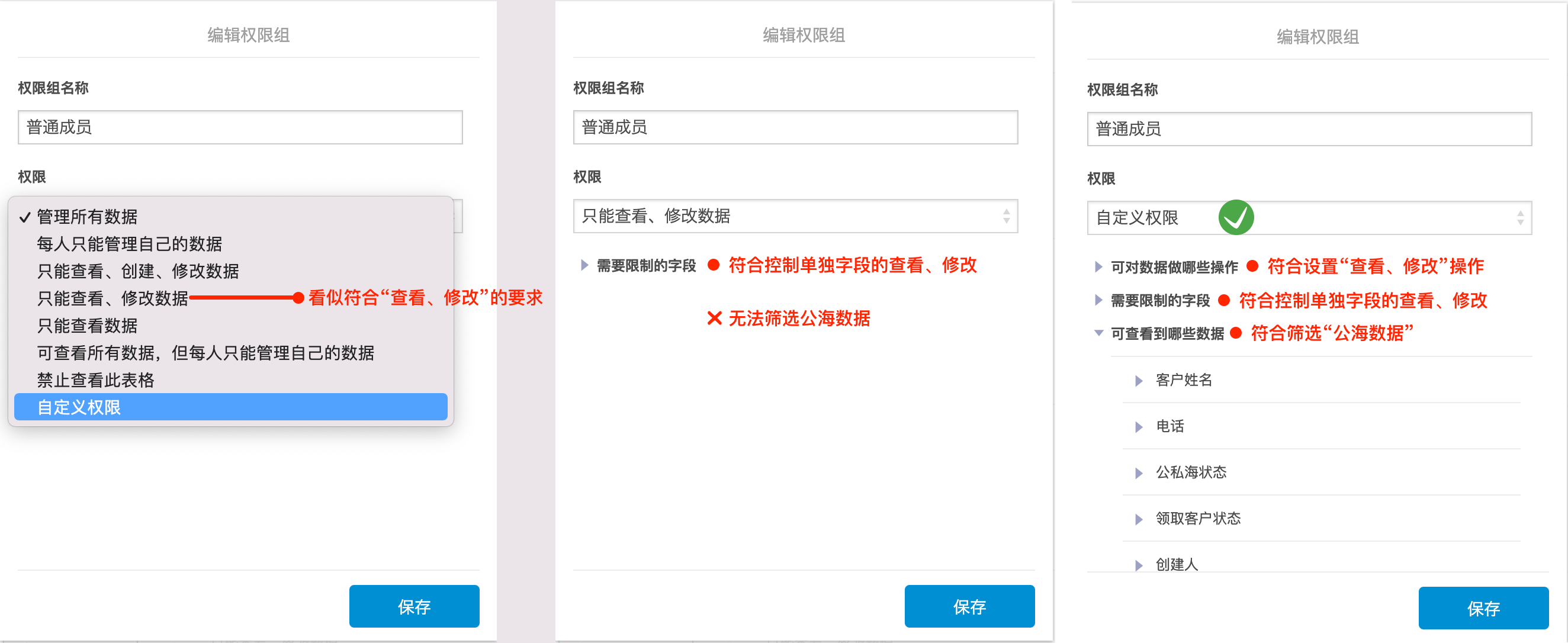
选定使用“自定义权限”后,来配置详细设置:
① 勾选☑️“查看”和“修改”
② 去掉勾选☑️“电话”字段的查看、修改权限;去掉勾选☑️“客户姓名”、“公私海状态”、“所属销售”的修改权限。
③ 点击“公私海状态”,勾选☑️“公海”,即可筛选出符合公私海状态为“公海”的数据。
④ 设置好后点击保存。
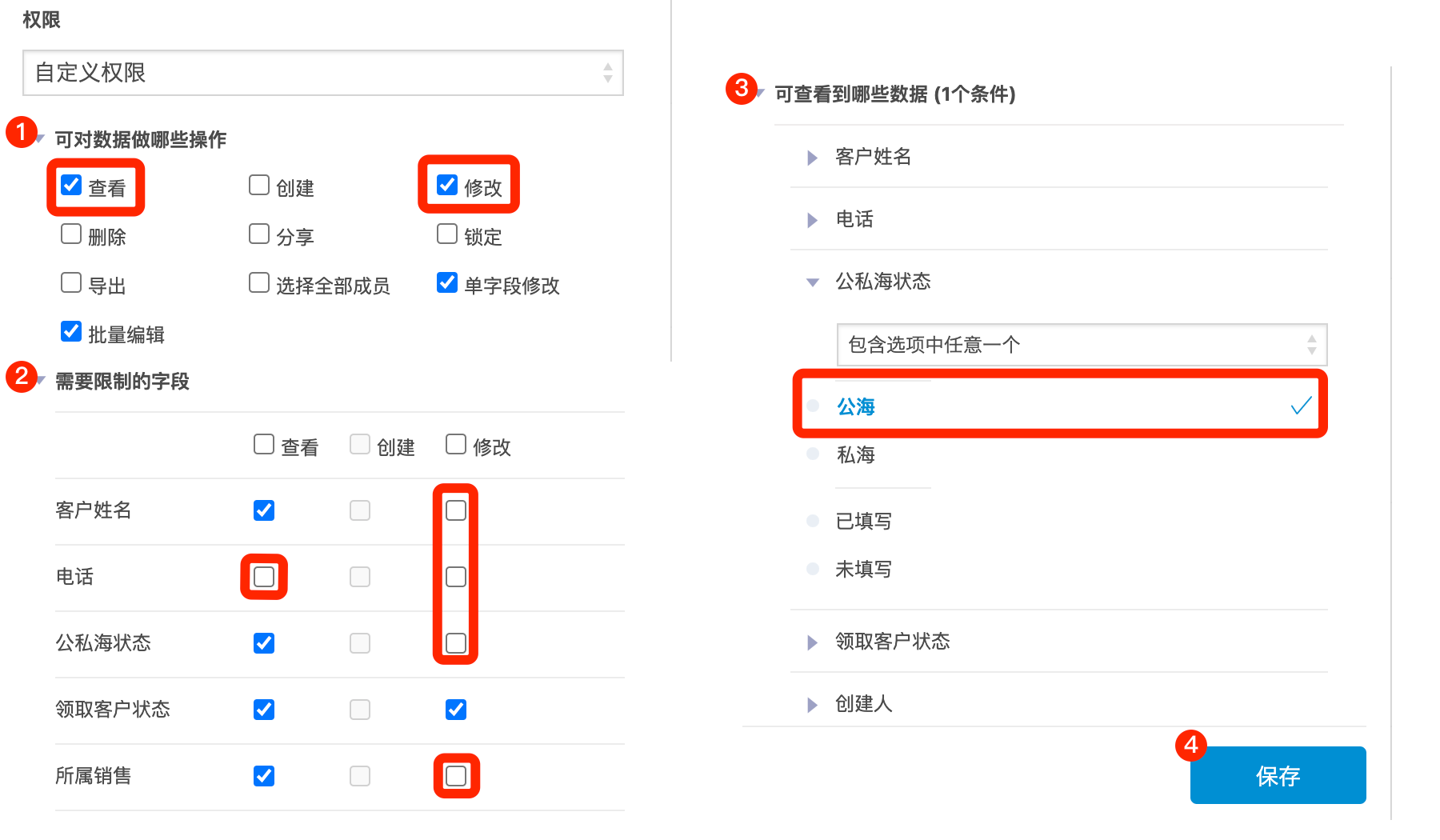
效果展示如下图:
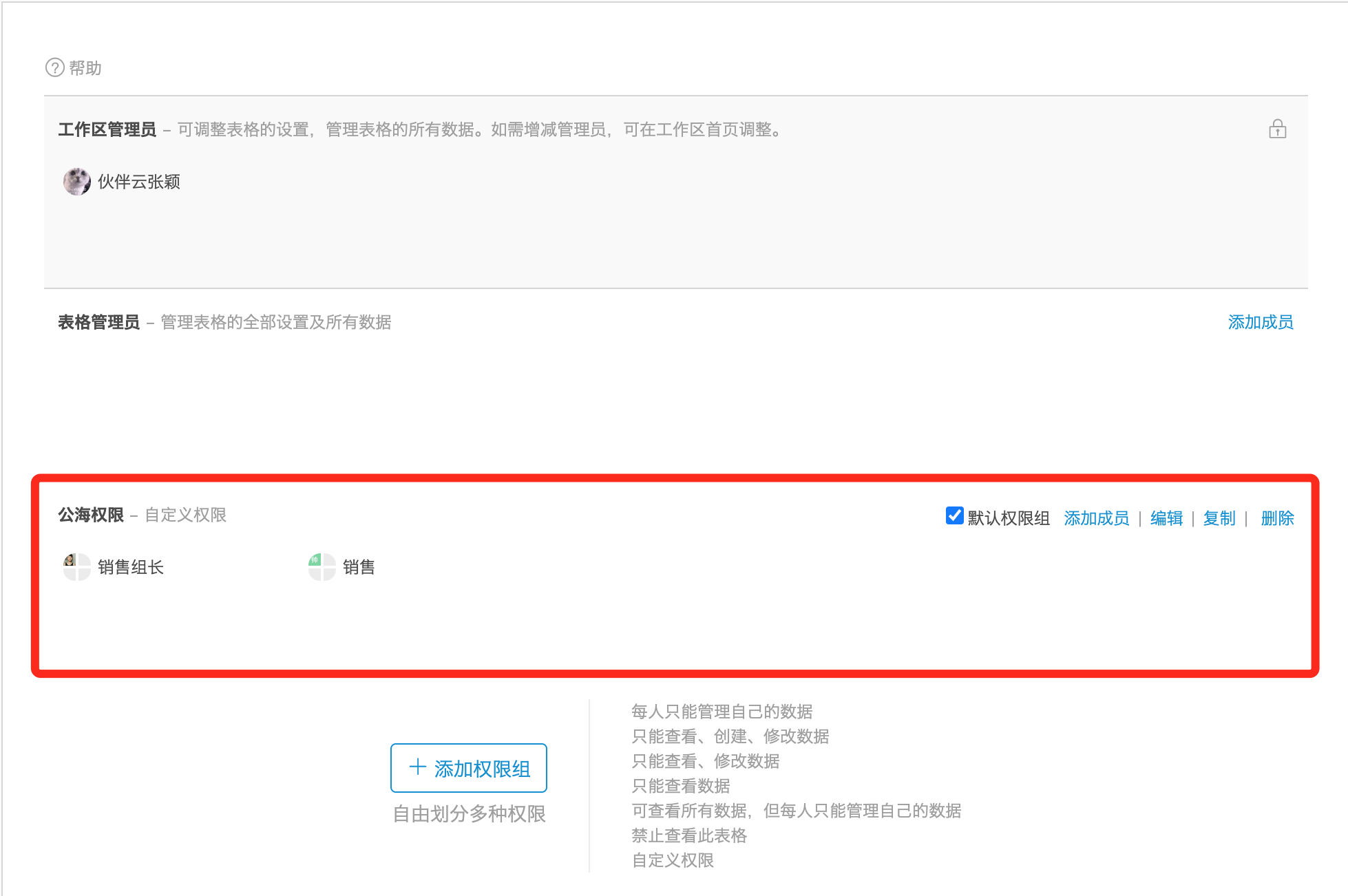
此时,我们仅有一个权限组,接下来设置其他的权限组。
2.2.5 配置表格权限-私海权限
私海权限要求:所有销售能够查看自己的客户数据,但不允许修改客户姓名、电话、所属销售、公私海状态字段
- 创建一个新权限组
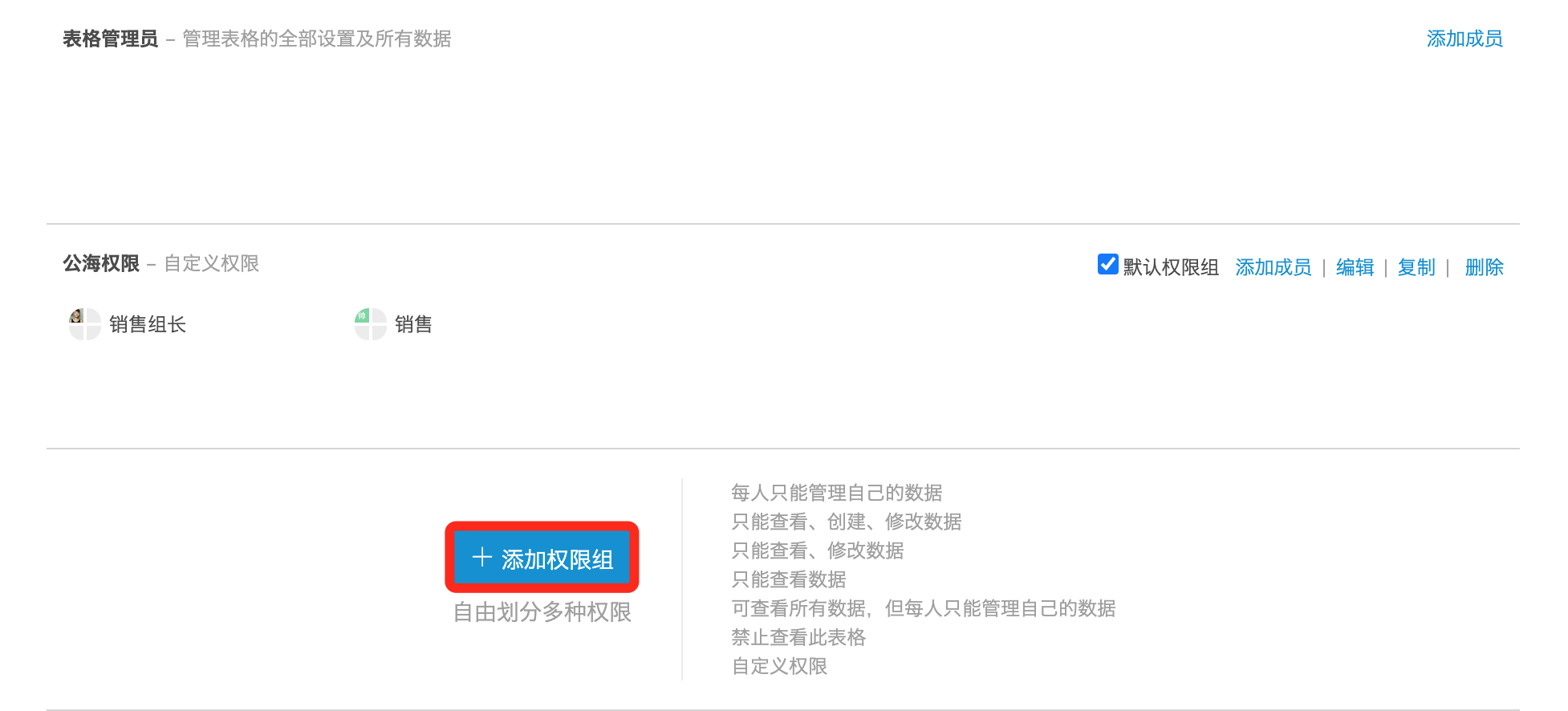
- 选择权限组
- 需要查看、修改数据
- 需要查看自己的客户数据,即所属销售为自己的数据就是私海数据
- 不允许修改客户姓名、电话字段、所属销售、公私海状态字段
看到“查看自己的数据、管理自己的数据”之类的字眼,优先选择“每人只能管理自己的数据”:
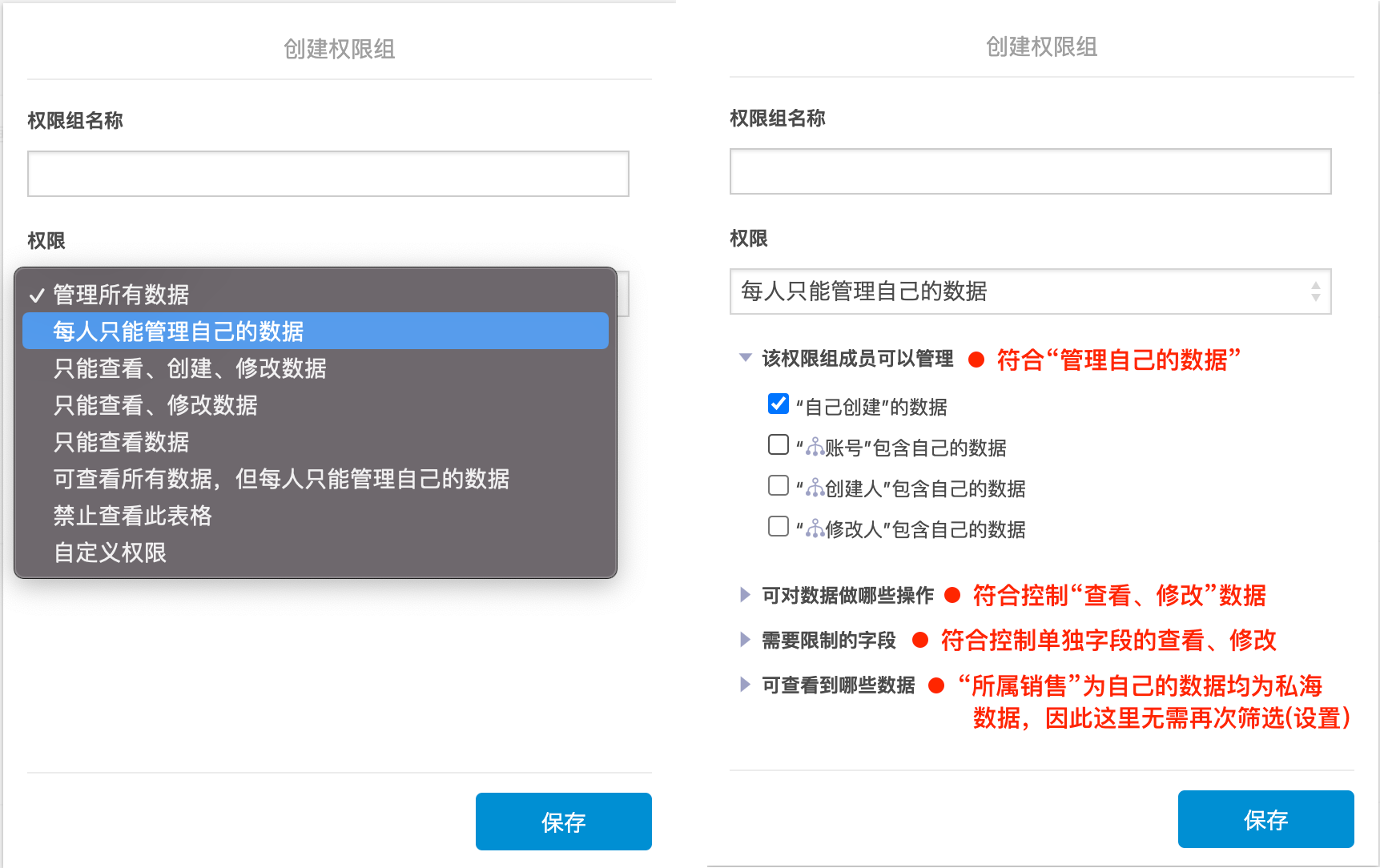
- 选定使用“每人只能管理自己的数据”后,来配置详细设置:
① 为权限组命名为“私海权限”
② 勾选☑️“账号”包含自己的数据,该“账号”字段来自于“所属销售”关联的【人员表】中的工作区成员账号字段。
③ 勾选☑️“查看”和“修改”
④ 去掉勾选☑️“客户姓名”、“电话”、“公私海状态”、“所属销售”的修改权限。
⑤ 设置好后点击保存。

效果展示如下图:

2.2.6 配置表格权限-创建新数据权限
创建新数据权限要求:无论公私海客户数据,销售都可以创建新数据。
也就是说无论拥有公海权限、私海权限,销售都可以创建新数据,因此我们可以在公私海两组权限上增加创建新数据的权限:
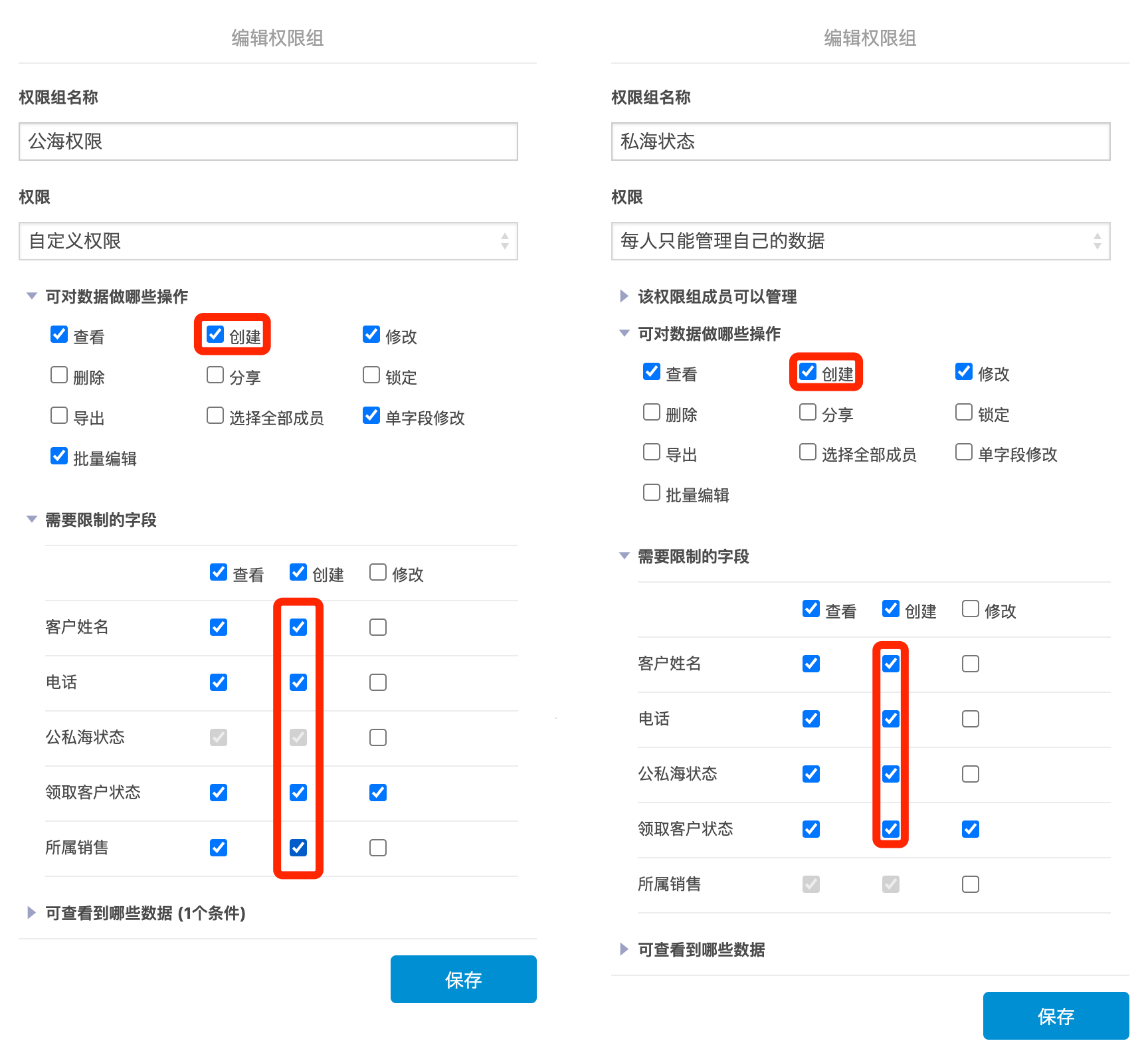
如上,即可实现任意创建新数据的需求。
2.2.7 配置表格权限-销售组长权限
销售组长权限要求:查看本组内所有人客户数据(除客户联系方式),但只能修改自己私海的客户数据,同样不可以修改客户姓名、联系方式、所属销售、公私海状态字段
- 创建一个新权限组
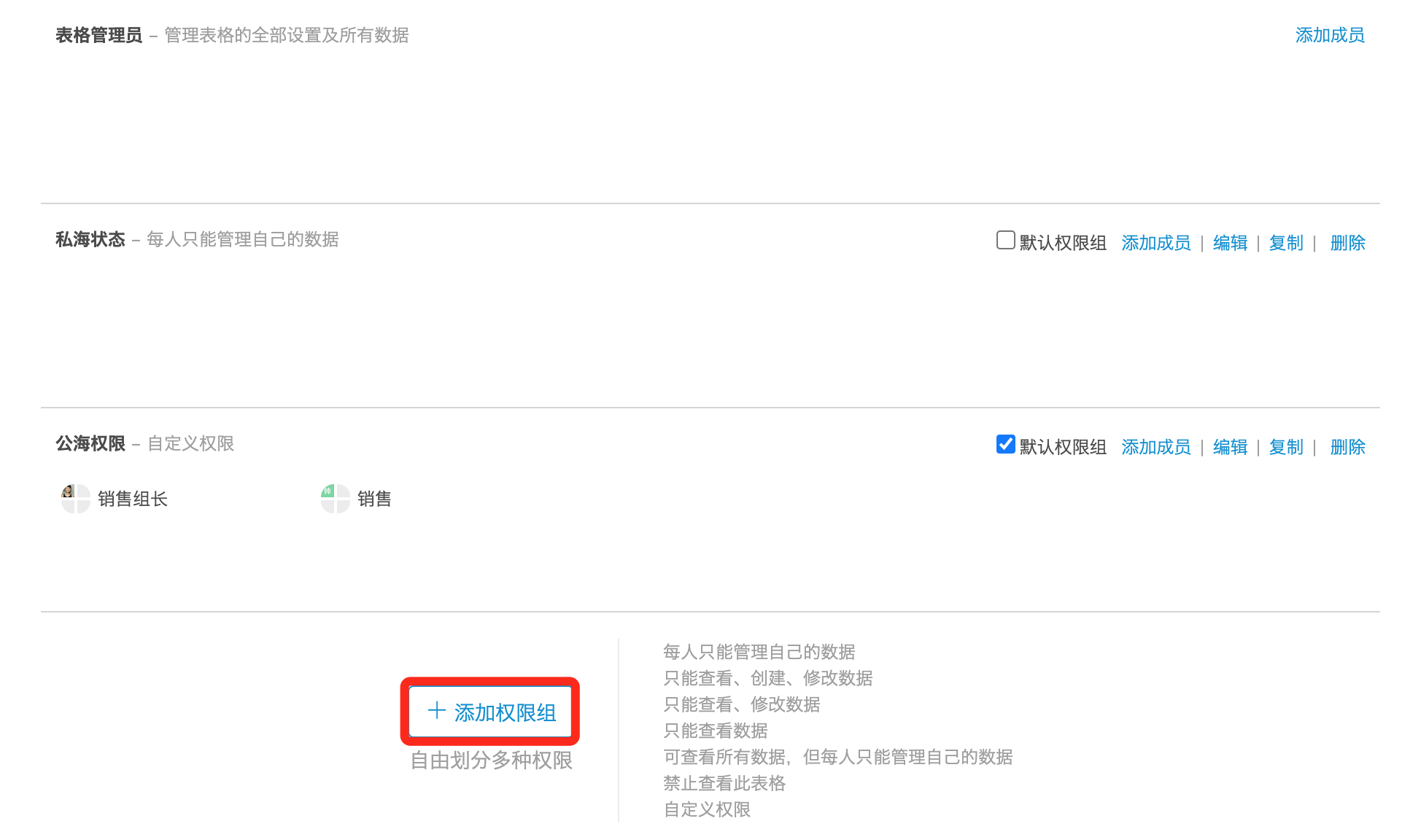
- 选择权限组
- 需要查看、修改数据
- 需要**“查看本组内”数据、“修改自己私海”**数据,即查看组长是自己的数据,管理所属销售是自己的数据。
- 不允许修改客户姓名、电话字段、所属销售、公私海状态字段
我们前面说过,看到“查看自己的数据、管理自己的数据”之类的字眼,优先选择“每人只能管理自己的数据”。
但是,这里同时具备两重身份权限:
- 查看所有组内数据
- 修改自己的数据
遇到 “查看全部数据,管理自己数据”字眼情况,可以考虑“可查看所有数据,但每人只能管理自己的数据”
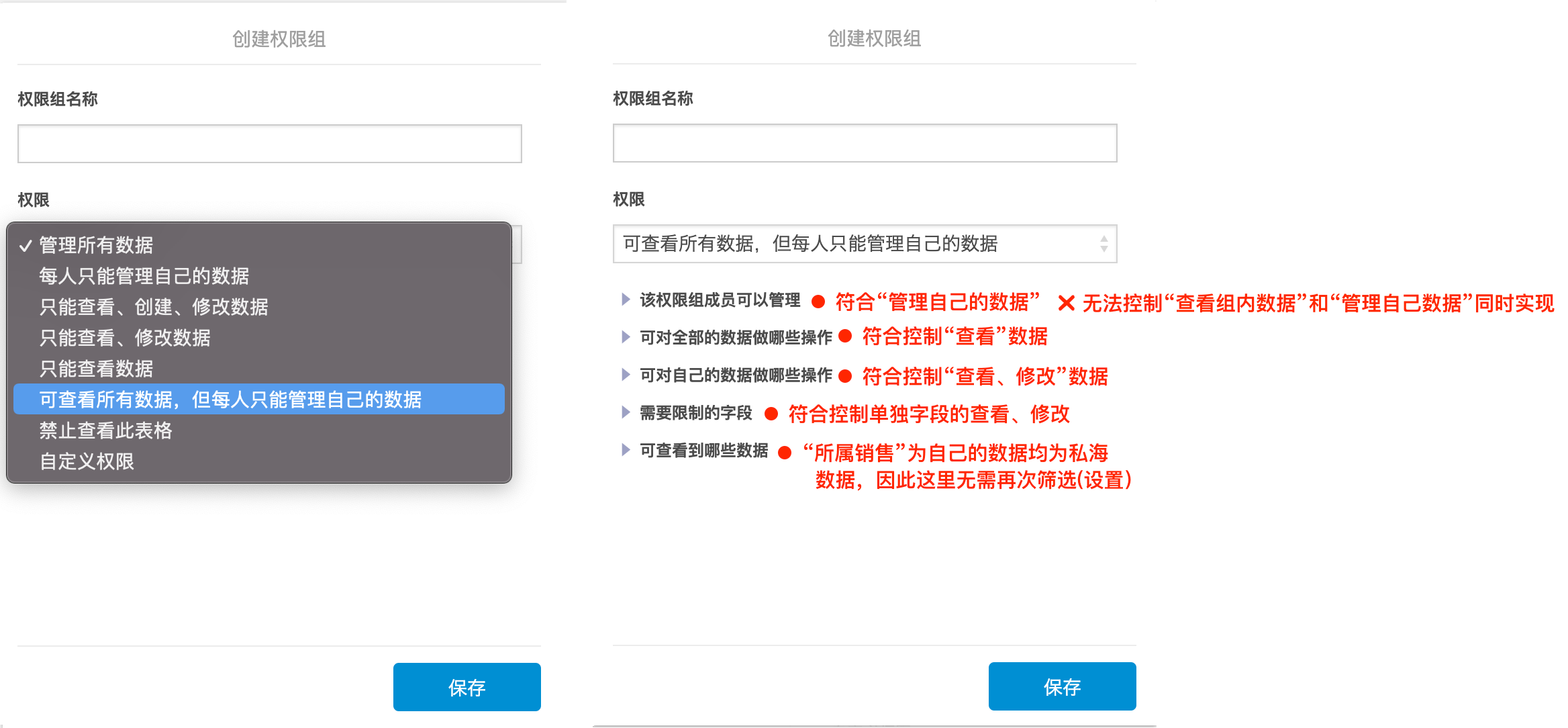
尝试后发现不可行,那么我们就分开不同权限来管理: - 首先,销售组长作为销售,拥有“公海权限”和“私海权限”
- 同时,他还单独拥有管理“组内”所有客户数据的权限
因此,我们单独创建一个权限组实现“查看本组内”数据即可。
由于“每人只能管理自己的数据”无法选到“组内成员”包含自己的数据:
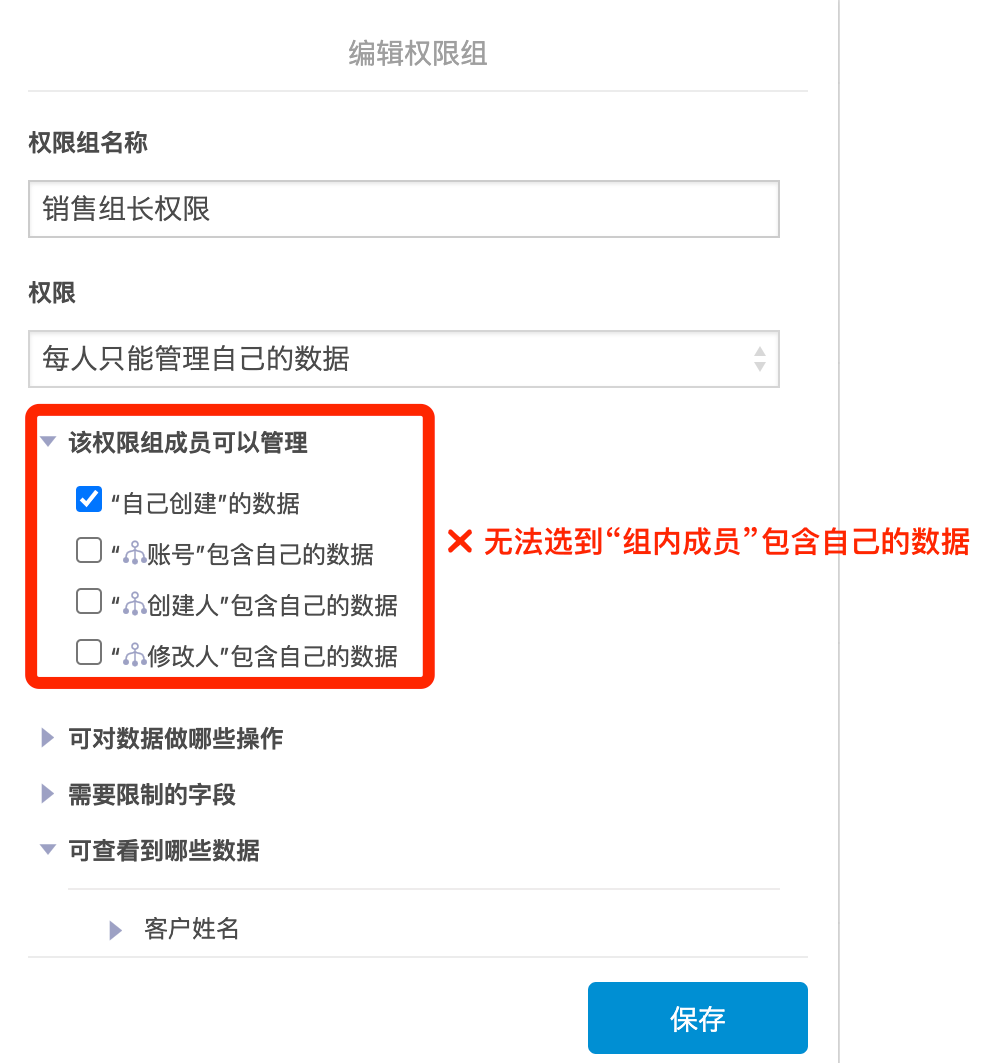
因此,我们选择“自定义权限”来配置:
① 为权限组命名为“销售组长权限”
② 勾选☑️“查看”
③ 去掉勾选☑️“电话”查看权限。
④ 点开“所属销售”下的关联附加字段,找到并点击“组内成员”,勾选☑️“当前用户”。
即组内成员包含当前用户账号就可以查看数据。
⑤ 点击保存设置。

效果如图:
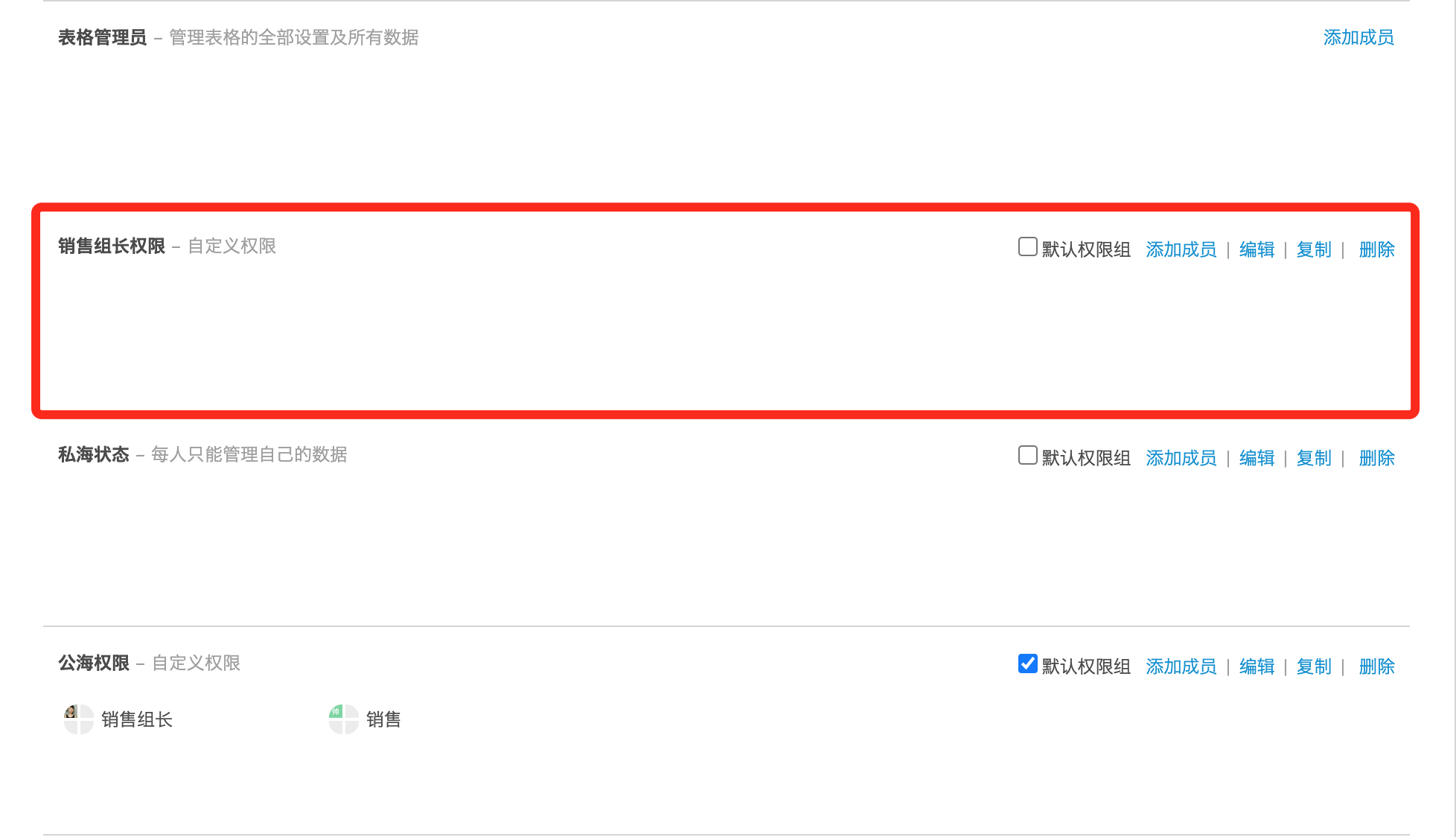
2.2.8 调整角色组
- 销售角色组:同时拥有“公海权限”和“私海权限”
- 销售组长角色组:同时拥有“公海权限”、“私海权限”和“销售组长权限”
因此,需要每个角色组添加到多个权限组中:
如下图,点击“添加成员”,选择角色组后,勾选“保留新增成员在其它权限组的权限”即可。
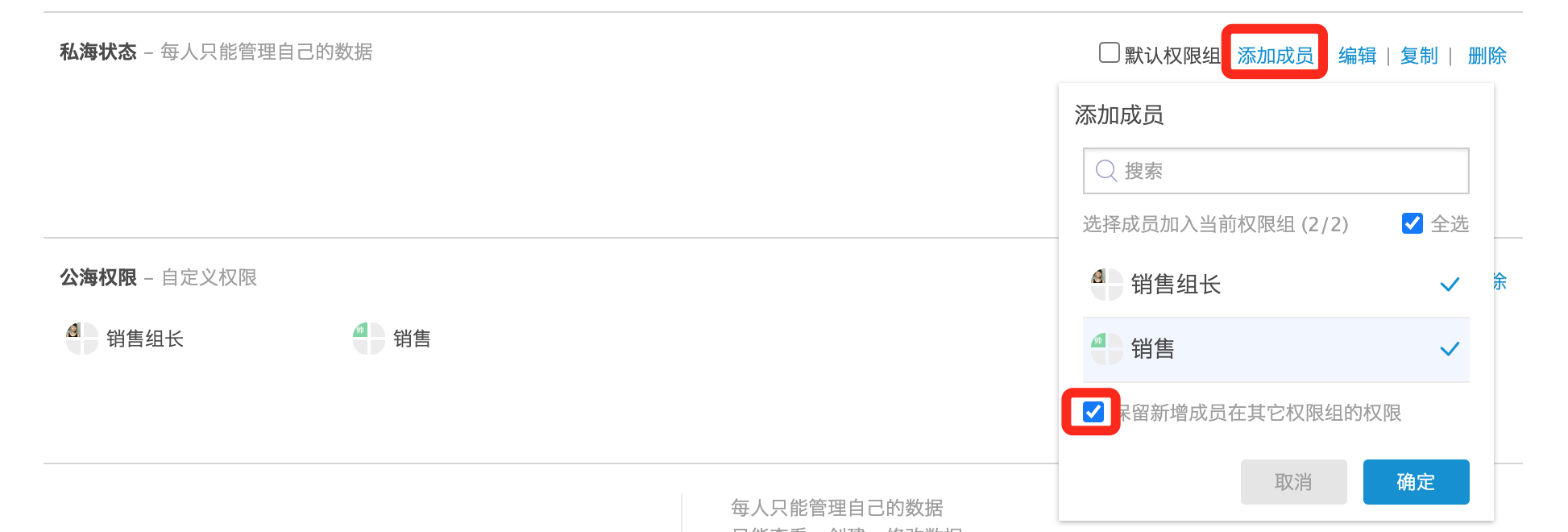
2.2.9 默认权限组-禁止查看此表格
为防止编外成员进入工作区随意查看数据,我们可以添加禁止查看权限组,并设置为默认权限组。
这样,新加入工作区的成员就无法查看表格数据,以保证数据安全。
如图,创建新权限组,选择“禁止查看此表格”,保存。
然后勾选此权限组为“默认权限组”,并将其他权限组的“默认权限组”去掉勾选。

如上,即可实现销售及销售组长的权限需求。
每种权限的设置详情可以参考:
注意事项
1. 不同预置权限组中“可对数据做哪些操作”的说明
1.1 部分预置的权限组,无法自主选择“可对数据做哪些操作”,包括“管理所有数据”、“只能查看、创建、修改数据”、“只能查看、修改数据”、“只能查看数据” 和 “禁止查看此表格” 这五种。
这些类型权限下能 “查看” 意味着能 “分享”,能 “修改” 意味着能 “单字段修改” 和 “批量编辑” ,具体关系见下表:
| “权限” / “可对数据做哪些操作” | 查看 | 创建 | 修改 | 删除 | 分享 | 锁定/解锁 | 导出与复制 | 选择全部成员 | 单字段修改 | 批量编辑 |
|---|---|---|---|---|---|---|---|---|---|---|
| 管理所有数据 | ✔️ | ✔️ | ✔️ | ✔️ | ✔️ | ✔️ | ✔️ | ✔️ | ✔️ | ✔️ |
| 只能查看、创建、修改数据 | ✔️ | ✔️ | ✔️ | ✔️ | ✔️ | ✔️ | ||||
| 只能查看、修改数据 | ✔️ | ✔️ | ✔️ | ✔️ | ✔️ | ✔️ | ||||
| 只能查看数据 | ✔️ | ✔️ | ||||||||
| 禁止查看此表格 |
1.2 部分预置的权限组,可自主选择 “可对数据做哪些操作”,包含 “每人只能管理自己的数据” 、 “可查看所有数据,但每人只能管理自己的数据” 、 “自定义权限” 这三种( “可对数据做哪些操作” 的选项见上表)。
其中特殊的是 “可查看所有数据,但每人只能管理自己的数据”,需要针对 “全部的数据” 和 “自己的数据” 分别配置,具体见下图:
